摘要:本文介绍了如何轻松掌握精准查找游戏所在文件夹的方法。对于玩家而言,有时需要找到游戏安装的位置以便进行备份、修改配置文件或解决游戏问题。通过一些简单的步骤和技巧,如使用游戏平台自带的文件夹浏览功能、在文件资源管理器中搜索游戏名称或相关文件类型,以及查看游戏快捷方式的目标路径等,玩家可以快速准确地找到游戏所在的文件夹。
本文目录导读:
本文旨在帮助玩家快速、准确地找到游戏安装所在的文件夹位置,无论是为了修改游戏文件、备份存档,还是解决游戏运行问题,掌握这一技能都至关重要,通过详细步骤和多种方法,本文将引导你轻松定位游戏文件,确保你的游戏体验更加顺畅。
在游戏的广阔世界中,我们时常需要深入游戏的“腹地”,即其安装文件夹,来进行一些必要的操作,比如修改配置文件、备份存档、或是解决游戏运行中的疑难杂症,对于许多玩家来说,如何快速准确地找到游戏所在的文件夹却是一个不小的挑战,别担心,作为游戏专家,我将为你提供一系列实用的方法和步骤,让你轻松掌握这一技能。
一、通过游戏平台查找
1. Steam平台
对于Steam平台的玩家来说,查找游戏文件夹的过程相对简单,打开Steam客户端,在左上角找到并点击“库”选项,在库中,你可以看到所有已安装的游戏列表,找到你想要查找的游戏,右键点击其封面图,选择“属性”,在弹出的属性窗口中,切换到“本地文件”选项卡,然后点击“浏览本地文件”按钮,这样,Steam就会自动打开该游戏的安装文件夹。
2. Epic Games Store平台
Epic Games Store平台的操作也大同小异,打开Epic Games Store客户端,点击右上角的“库”按钮,进入你的游戏库,找到目标游戏,点击其下方的“更多”按钮(通常是一个省略号图标),然后选择“管理”,在弹出的菜单中,选择“浏览”或“打开文件夹”,即可直接定位到游戏的安装位置。
3. 其他平台
对于其他游戏平台,如Ubisoft Connect、Origin等,它们的操作逻辑与Steam和Epic Games Store相似,你需要在平台的游戏库中找到目标游戏,然后通过右键菜单或游戏属性窗口中的某个选项来访问其安装文件夹。
二、通过Windows资源管理器查找
如果你没有通过游戏平台直接找到游戏文件夹,或者你想要更灵活地查找游戏文件,那么Windows资源管理器将是一个不错的选择。

1. 利用搜索功能
在Windows资源管理器中,你可以使用搜索功能来查找游戏文件,按下Win+E快捷键打开资源管理器,然后在右上角的搜索框中输入游戏的名字或相关关键词,Windows会立即开始搜索你的硬盘,并列出所有匹配的文件和文件夹,你可以根据搜索结果中的路径信息,找到游戏所在的文件夹。
2. 查看常用安装路径
许多游戏在安装时都会遵循一定的路径规则,Steam游戏通常安装在C:\Program Files (x86)\Steam\steamapps\common目录下,而Epic Games Store游戏则可能安装在C:\Program Files\Epic Games或D:\Epic Games(取决于你的安装选择)中,你可以直接访问这些常用安装路径,然后在其中查找目标游戏的文件夹。
三、通过游戏快捷方式查找
游戏快捷方式会包含指向其安装文件夹的链接,你可以利用这一点来快速找到游戏文件。
1. 右键点击快捷方式
在桌面上或开始菜单中找到游戏的快捷方式,右键点击它,在弹出的菜单中,选择“属性”选项。

2. 查看目标路径
在属性窗口中,切换到“快捷方式”选项卡,你会看到一个名为“目标”的文本框,其中包含了游戏可执行文件的完整路径,这个路径通常包括游戏安装文件夹的名称,你可以复制这个路径,然后在Windows资源管理器中粘贴并访问它,以找到游戏所在的文件夹。
四、通过第三方软件查找
如果你尝试了上述所有方法仍然无法找到游戏文件夹,那么你可以考虑使用第三方软件来帮助你。
1. Everything搜索工具
Everything是一款快速、轻量级的文件搜索工具,它能够在极短的时间内索引你的硬盘,并允许你通过简单的关键词来查找文件,你可以下载并安装Everything,然后在其搜索框中输入游戏的名字或相关关键词,Everything会立即列出所有匹配的文件和文件夹,你可以从中找到游戏所在的文件夹。
2. TreeSize等工具
TreeSize等磁盘空间分析工具也可以帮助你找到游戏文件夹,这些工具通常以图形化的方式展示你的硬盘使用情况,并允许你通过点击和展开文件夹来查看其内部内容,你可以使用这些工具来浏览你的硬盘,并找到包含游戏文件的文件夹。
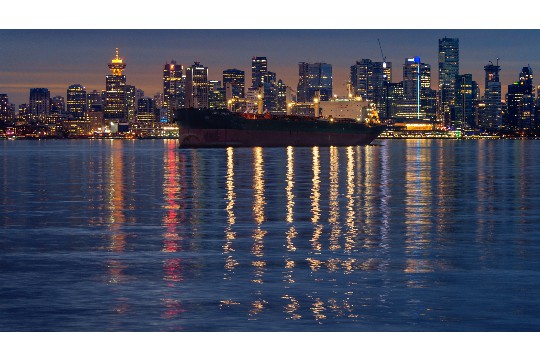
五、注意事项
在查找游戏文件夹时,有几点需要注意:
1、权限问题:某些游戏文件夹可能受到系统权限的限制,导致你无法直接访问或修改其中的文件,如果遇到这种情况,请尝试以管理员身份运行资源管理器或相关软件。
2、备份重要文件:在修改游戏文件之前,请务必备份重要文件(如存档和配置文件),以防万一出现不可预见的问题。
3、避免误删文件:在查找和修改游戏文件时,请务必小心谨慎,避免误删或修改重要文件,导致游戏无法正常运行。
通过掌握上述方法和步骤,你将能够轻松找到任何已安装游戏的文件夹位置,无论是为了修改游戏设置、备份存档,还是解决游戏运行中的各种问题,这一技能都将为你提供极大的便利,就让我们一起踏上寻找游戏文件夹的旅程吧!







